Etätyöpöytä on Metro-pohjainen Koko näyttö -sovellus, joka auttaa käyttäjiälisää erittäin hyödyllisen toiminnallisuuden järjestelmään. Etätyöpöydän jakamissovellukset ovat erittäin hyödyllisiä kehittäjille ja muille hajautettuna ryhmänä työskenteleville ihmisille, joiden on joko tehtävä yhteistyötä työpöydänsä kanssa tai autettava toisiaan tekemässä jotain sellaista, jota ei voida selittää sanallisesti tai sanallisesti. Eri kenttiin liittyvien ihmisten on ehkä suoritettava erilaisia järjestelmätehtäviä, suoritettava järjestelmätarkastuksia, asennettava tai poistettava ohjelmisto, hallittava käyttöoikeuksia ja tarjottava muita ratkaisuja joillekin käyttäjille toisesta sijainnista. Ulkoiset sovellukset voivat olla hieman raskas järjestelmässä. Tämän näkökulmasta katsottuna metro Remote Desktop -sovellus on helposti saatavana Windows 8: lle. Tässä artikkelissa kerrotaan yksityiskohtaisesti, miten etätyöpöytäyhteys voidaan määrittää Windows 8: een.

Tänään, julkaistuaan Microsoft Windows 8Kuluttajan esikatselu tarjoaa meille kattavan esityksen kaikista uusimmista ominaisuuksista Microsoftin uusimmassa käyttöjärjestelmässä. Tämä viesti on osa Windows 8 -viikkoa. Lisätietoja saat tutustumalla täydelliseen Windows 8 Consumer Preview -sivustomme kattavuuteen.
Etsi ensin Remote Desktop -sovellus ja käynnistä seWindows 8 Metro -käyttöliittymän aloitusnäytöstä. Huomaa, että sekä ensisijaisen tietokoneen että kohdetietokoneen on oltava kytkettynä samaan verkkoon, jotta etätyöpöytä voi toimia (mikä saattaa heikentää sen käyttökelpoisuutta jossain määrin).
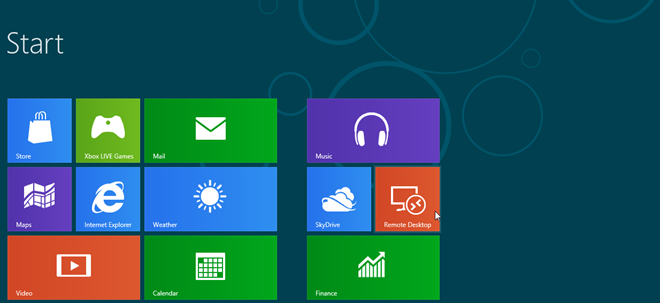
Sovellus pyytää sinua antamaan käyttäjän nimenPC, johon haluat muodostaa yhteyden. Voit selvittää kohdetietokoneen PC-nimen avaamalla Windows Explorerin, napsauttamalla hiiren kakkospainikkeella Tietokone, valitsemalla Ominaisuudet ja etsimällä Tietokoneen nimi. Kirjoita tietokoneen nimi Remote Desktop -sovellukseen.
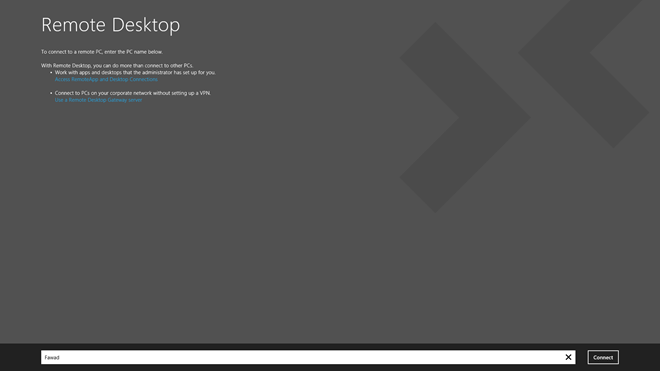
Syötä sitten Sähköpostiosoite ja Salasana tietokoneesta. Näitä valtuustietoja käytetään yhteyden muodostamiseen kohdetietokoneeseen.
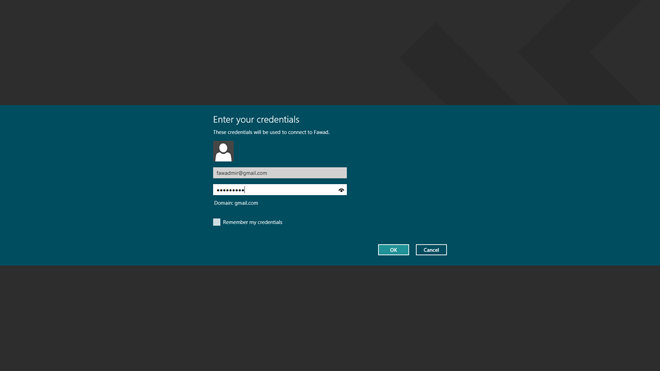
Kun oikea Sähköpostiosoite ja Salasana on syötetty, ikkuna voi avautua ja näyttää En voi tarkistaa etätietokoneen henkilöllisyyttä ilmoitus. Klikkaus Kytkeä ohittaa ilmoitus.
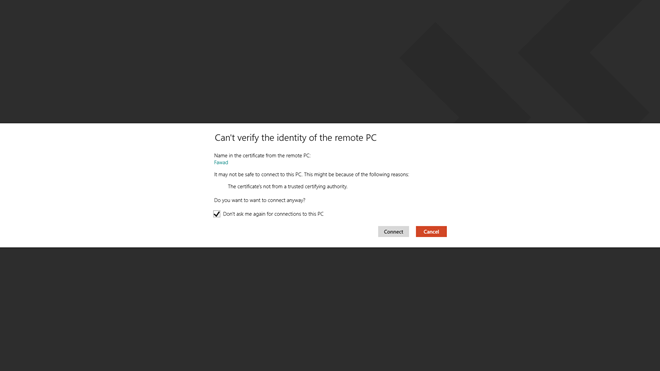
Kun yhteys on muodostettu, näet Kirjautumisnimi, sähköpostiosoite ja Tilikuva kohdetietokoneesta.

Kun käytät tietokonetta etätyöpöydän kauttanapsauttamalla hiiren kakkospainikkeella mitä tahansa tyhjää tilaa aloitusnäytön sisällä, voit lisätä etäyhteyksiä Lisää-painikkeella, joka näkyy yläpalkin nykyisen yhteyden pikkukuvan edessä. Voit myös suorittaa useita muita toimintoja, kuten tarkistaa Koti, yhteys, zoomaus, vaihtaa sovelluksia, napsauta jne. alareunassa näkyvistä vaihtoehdoista.
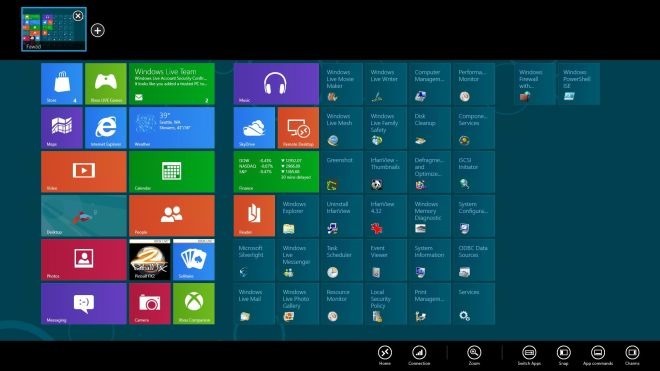
Etätyöpöytä on varmasti erittäin hyödyllinen ominaisuus tietokoneiden etähallintaan yhdestä keskitetystä sijainnista.
Se on melko paljon Windows 8: n etätyöpöydälle. Pysy kuulossa enemmän Windows 8 -pelissämme.













Kommentit